Ak už dlhšiu dobu sledujete vylepšenia služby Dokumenty Google, musíte o tom počuť Cloud Sync v novembri minulého roku. V tej dobe bol ponúknutý na testovanie iba niekoľkým používateľom. Teraz, keď sa skončila súkromná fáza beta, spoločnosť Google v spojení so spoločnosťou Microsoft vydala tento úžasný doplnok pre verejnosť. Pracuje na aplikáciách MS Office 2003, 2007 a 2010, vrátane programov Word, Excel a PowerPoint, na bezproblémovú synchronizáciu vzájomne podporovaných dokumentov, na iniciovanie simultánnej spolupráce s ostatnými na cestách a na zdieľanie dokumentov so svojimi priateľmi a kolegami. Prináša aj ďalšie známe funkcie Dokumentov Google, ako napríklad, história revízií skontrolovať predtým upravené dokumenty a okamžité zálohovanie vytvoriť zálohu dokumentov do aplikácií MS Office
Po stiahnutí doplnku ho získajtePráca nezaberie nič viac ako inštaláciu a konfiguráciu detailov účtu Google. Po inštalácii otvorte program Word, Excel alebo PowerPoint a prepojte účet Dokumenty Google s počítačom. Pod pásom kariet sa zobrazí lišta Dokumenty Google, ktorá vás vyzve na prihlásenie pomocou podrobností o účte Google.

Teraz zadajte používateľské meno a heslo, aby ste sa mohli spojiť so systémom. Požiada vás o udelenie prístupu pre Dokumenty Google a Kontakty Google.
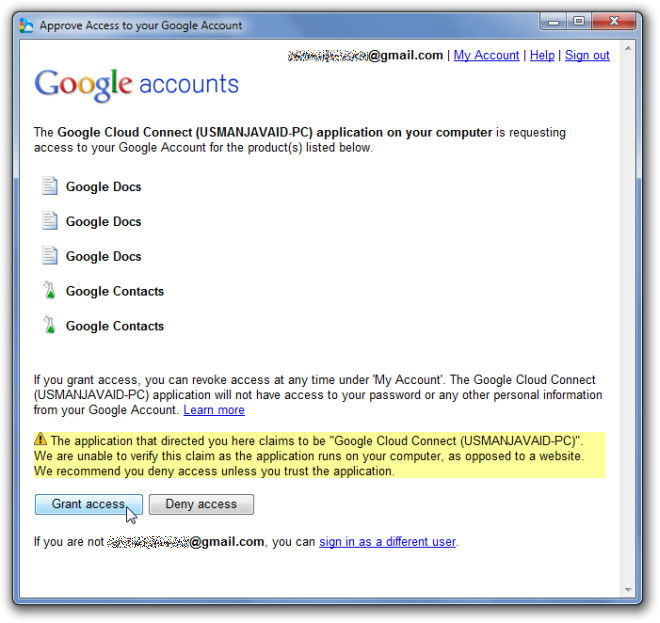
Kliknutím na tlačidlo Udeliť prístup sa otvorí nový dialóg na nastavenie predvolených nastavení synchronizácie - manuálna synchronizácia alebo automatická synchronizácia. Vyberte typ synchronizácie a kliknite na tlačidlo OK.
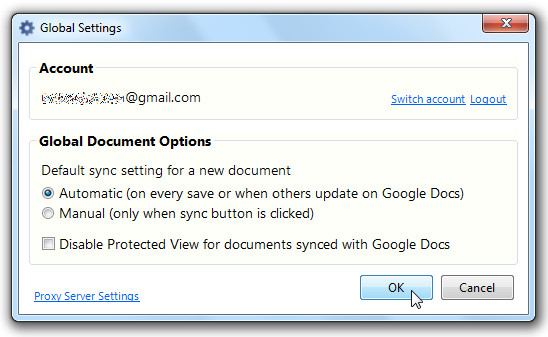
Prinesie vás späť do aplikácie MS Office s uvedením lišty Dokumenty Google Úspech na pravej strane panela nástrojov. Teraz môžete otvoriť akýkoľvek dokument, ktorý môžete zdieľať s ostatnými, nastaviť spoluprácu, využiť funkciu histórie verzií atď. Nastavenia synchronizácie môžete zmeniť z rozbaľovacej ponuky. Ak chcete dokument synchronizovať s cloudom, kliknite na ikonu sync začať proces.
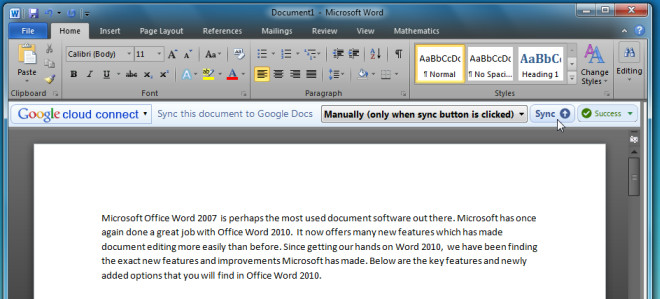
Po dokončení procesu synchronizácie sa zobrazí odkaz na dokument Google s možnosťou kopírovania odkazu na dokument do schránky, zobrazenie histórie revízií a zmena režimu synchronizácie.
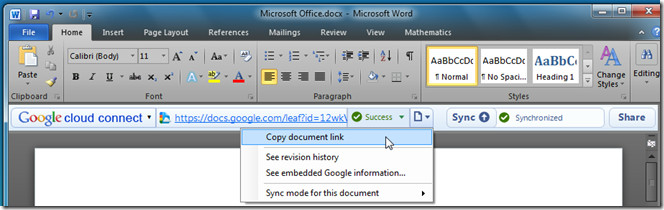
Na pravej strane uvidíte položku Zdieľaťmožnosť začať spoluprácu s ostatnými. Stačí zadať e-mailovú adresu osoby, s ktorou chcete na aktuálnom dokumente spolupracovať, a kliknutím na tlačidlo Zdieľať odošlete žiadosť.
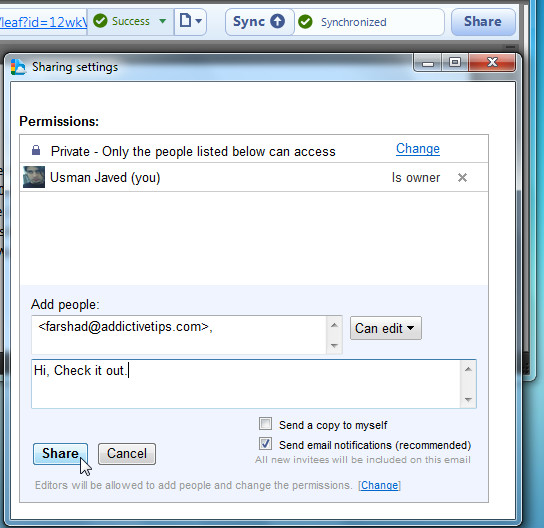
Nižšie si môžete pozrieť oficiálne video od spoločnosti Google a podrobne demonštrovať jeho použitie.
Stiahnite si Cloud Sync













Komentáre